如何将chrome浏览器这种为默认浏览器
如何将chrome浏览器设置为默认浏览器?如果你想要直接在word文档中以chrome浏览器的形式打开目标链接,那么需要先将chrome浏览器设置为电脑的默认浏览器才行。很多用户还不知道如何将chrome设置为默认浏览器,下面小编整理了设置chrome浏览器为默认浏览器方法一览,需要默认链接直接在chrome浏览器中打开的用户可以参考下面的方法进行设置!

设置chrome浏览器为默认浏览器方法一览
1、打开谷歌浏览器,点击右上方的“三个点”,选择“设置”。
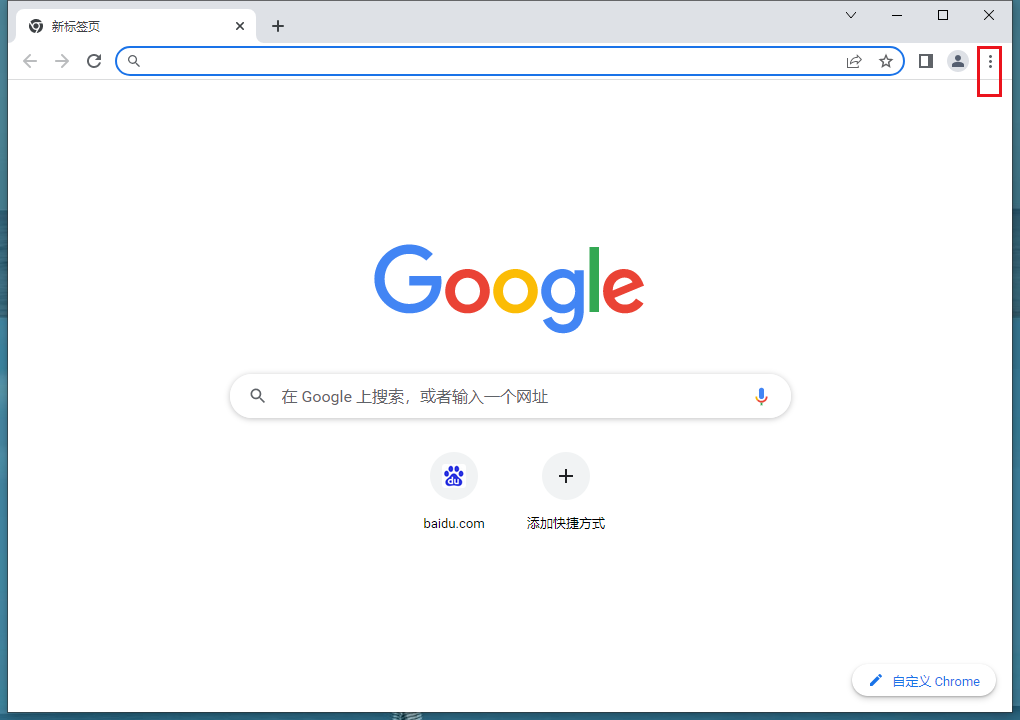
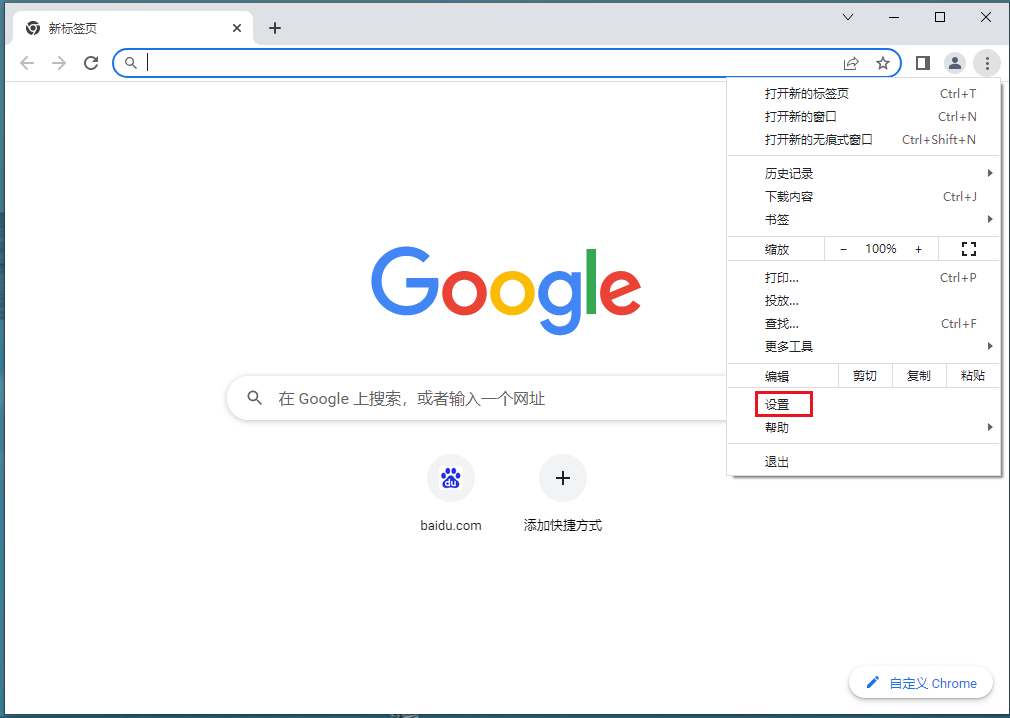
2、点击左上方按钮,找到“默认浏览器”一项。
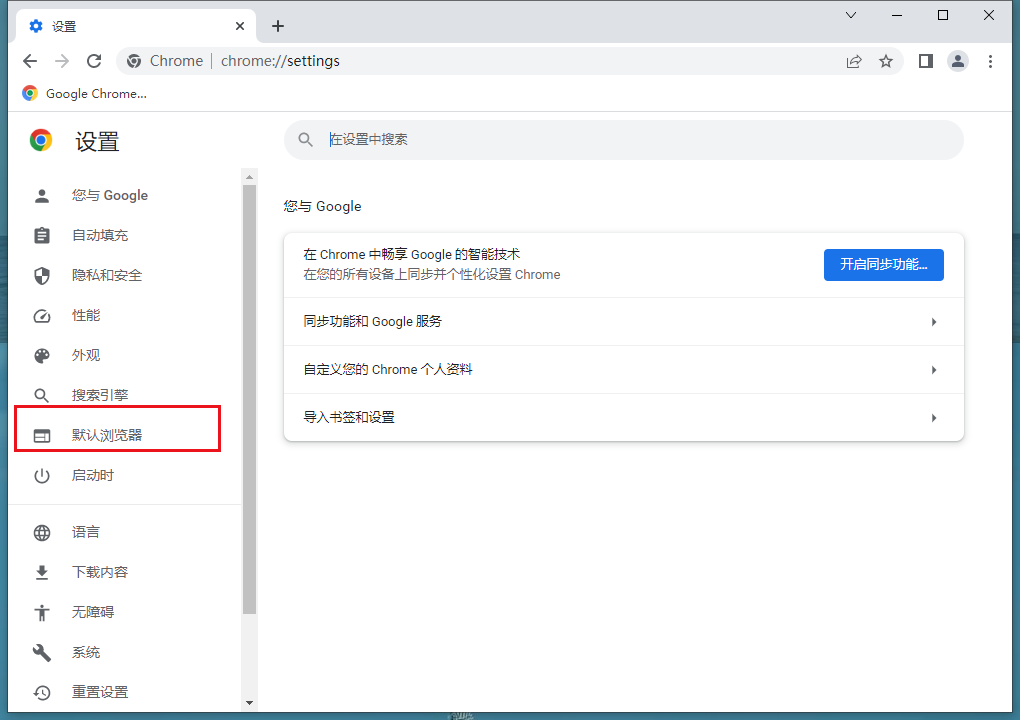
3、在新页面中点击“设为默认搜索引擎”。
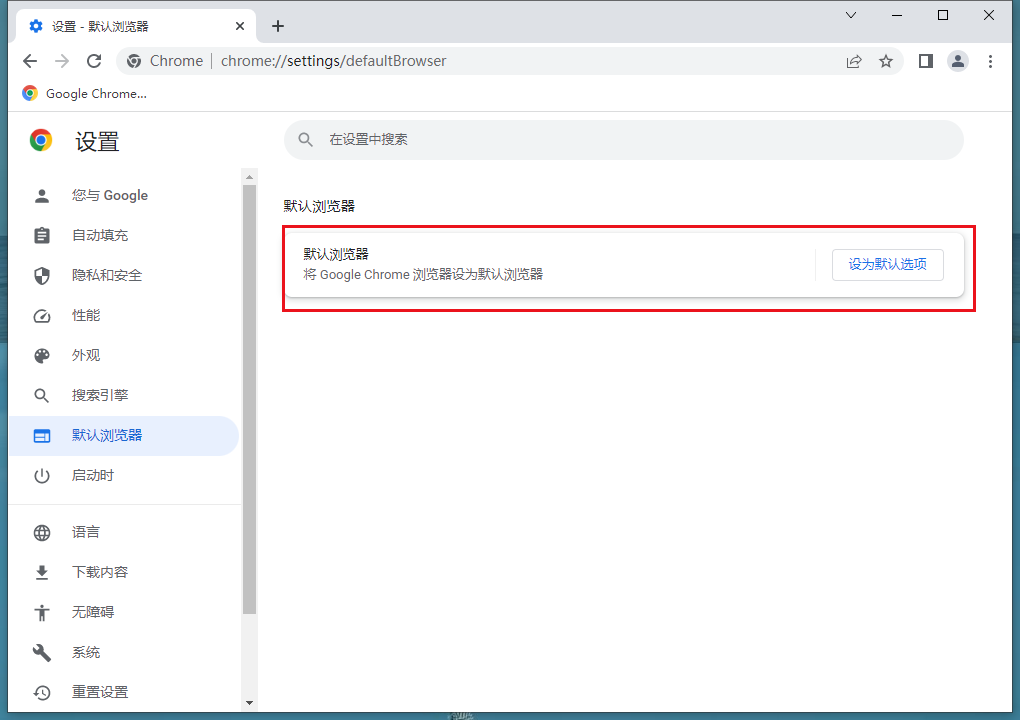
4、在弹出的默认应用窗口中,点击当前显示的浏览器,将其更改为“Google chrome”即可。
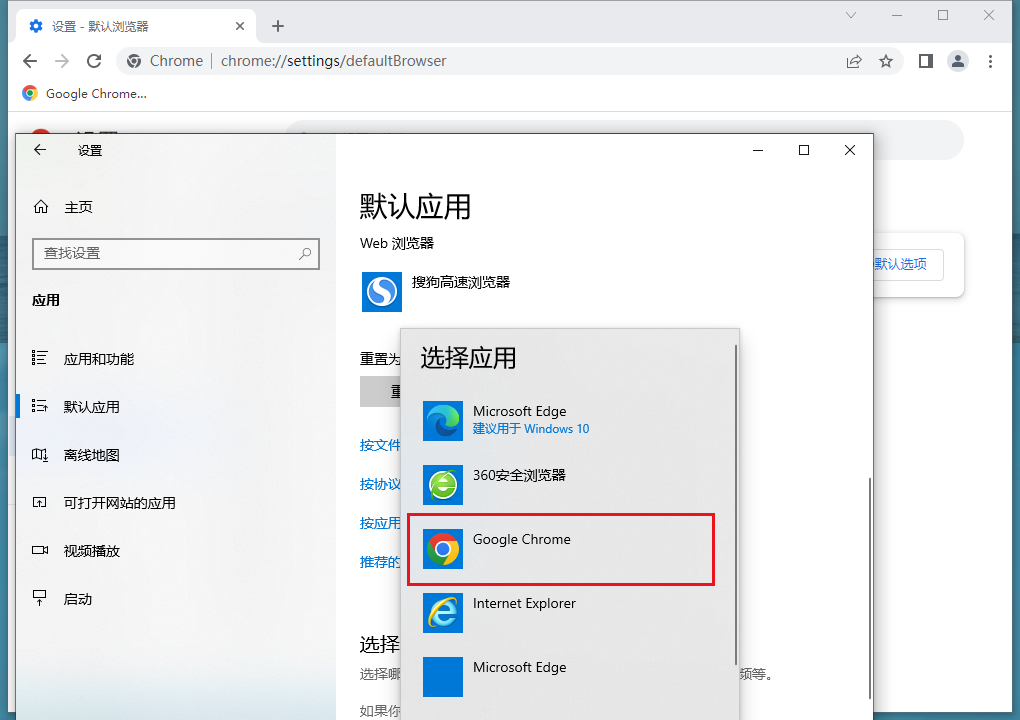
以上就是chrome官网站分享的【如何将chrome浏览器设置为默认浏览器?设置chrome浏览器为默认浏览器方法一览】全部内容,希望能够帮助到需要的用户!更多精彩分享,请继续关注本站!
相关教程
1
google Chrome多语言翻译实测效果
2
怎么把谷歌浏览器安装到其他盘
3
谷歌浏览器下载安装包下载速度异常处理
4
Google浏览器下载插件功能不兼容如何排查冲突
5
chrome怎么设置新标签页打开
6
谷歌浏览器下载安装包下载渠道推荐
7
谷歌浏览器视频自动播放关闭设置教程
8
谷歌浏览器插件更新问题解决操作方案分享
9
谷歌浏览器无法下载更新的修复建议
10
谷歌浏览器下载文件夹空白怎么办
